文章目录
- 一、创建gitlab容器
- 1. 创建挂载目录
- 2. 运行docker容器
- 3. 停止gitlab容器
- 二、修改配置
- 2.1. 访问仓库地址
- 2.2. 核心配置
- 2.3. 启动gitlab容器
- 2.4. 关闭防火墙
- 2.5. 修改密码
- 2.6. 登录
- 三、本地项目上传远程仓库
- 3.1. 创建项目
- 3.2. IDEA下载Gitlab插件
- 3.3. 创建本地仓库
- 3.4. 代码提交本地仓库
- 3.5. 配置远仓库地址
- 3.6. 配置账号密码
- 3.7. 本地代码推送远程
- 3.8. 登录远程验证
- 四、拉取远程仓库
- 4.1. 本地拉取项目
- 4.2. 填写远程仓库地址
- 4.3. 克隆项目
- 4.4. 信任项目
- 4.5. 新开窗口打开项目
- 4.6. 项目结构
- 补充知识点
一、创建gitlab容器
1. 创建挂载目录
建议虚拟内存2G以上
创建Gitlab的配置etc、日志log、数据data 目录放到容器之外
mkdir -p /mnt/gitlab/etc /mnt/gitlab/log /mnt/gitlab/data
2. 运行docker容器
docker run \
--detach \
--publish 8443:443 \
--publish 8090:8090 \
--name gitlab \
--restart unless-stopped \
-v /mnt/gitlab/etc:/etc/gitlab \
-v /mnt/gitlab/log:/var/log/gitlab \
-v /mnt/gitlab/data:/var/opt/gitlab \
beginor/gitlab-ce
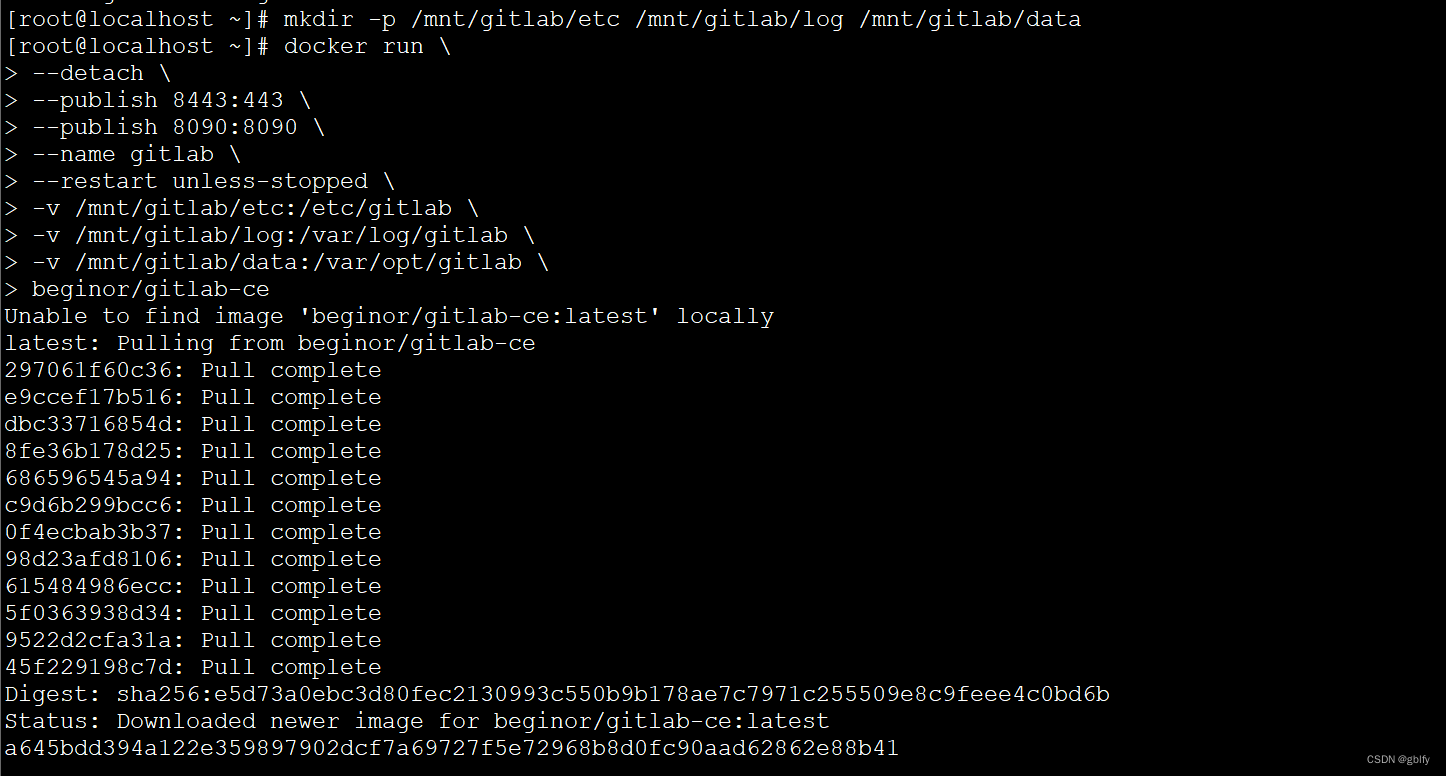
3. 停止gitlab容器
docker ps
docker stop a645bdd394a1
二、修改配置
2.1. 访问仓库地址
vim /mnt/gitlab/etc/gitlab.rb
将external_url 'GENERATED_EXTERNAL_URL修改为external_url 'http://192.168.159.140:8090'

2.2. 核心配置
vim /mnt/gitlab/data/gitlab-rails/etc/gitlab.yml
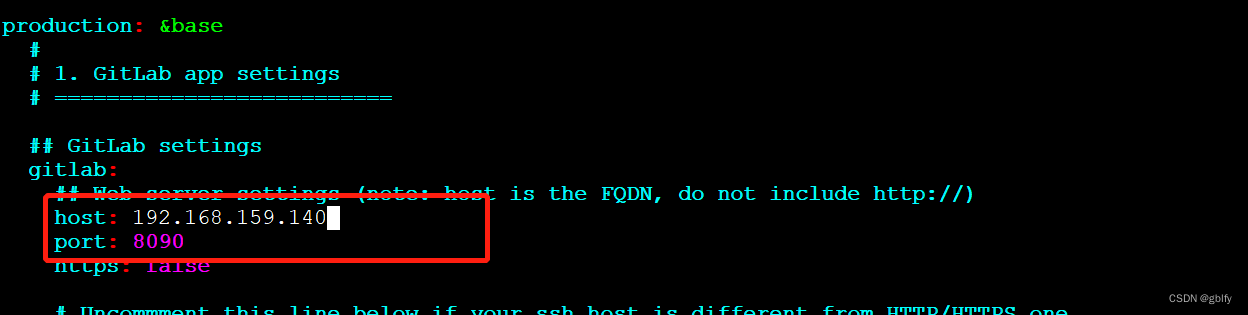
2.3. 启动gitlab容器
docker start a645bdd394a1
2.4. 关闭防火墙
在这里插入代码片
2.5. 修改密码
第一次需要修改密码
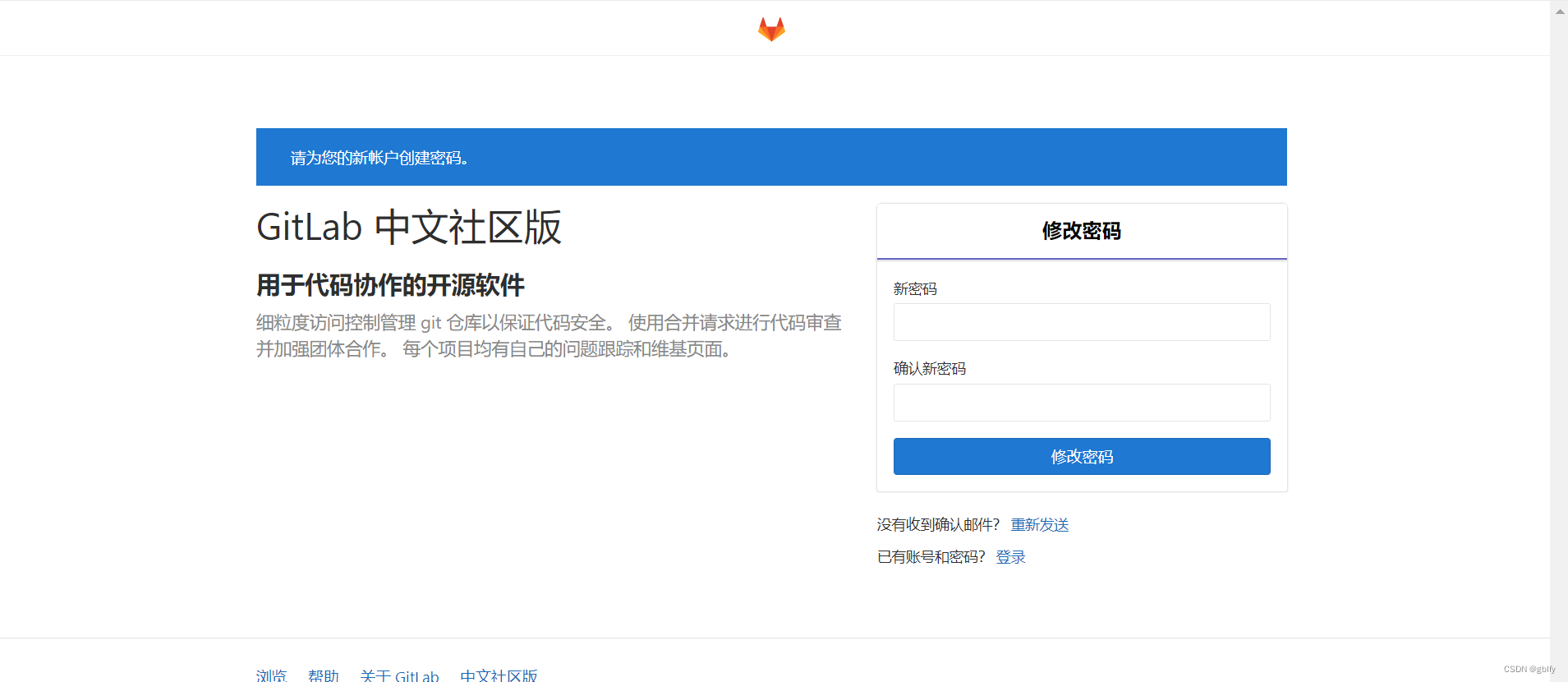
2.6. 登录
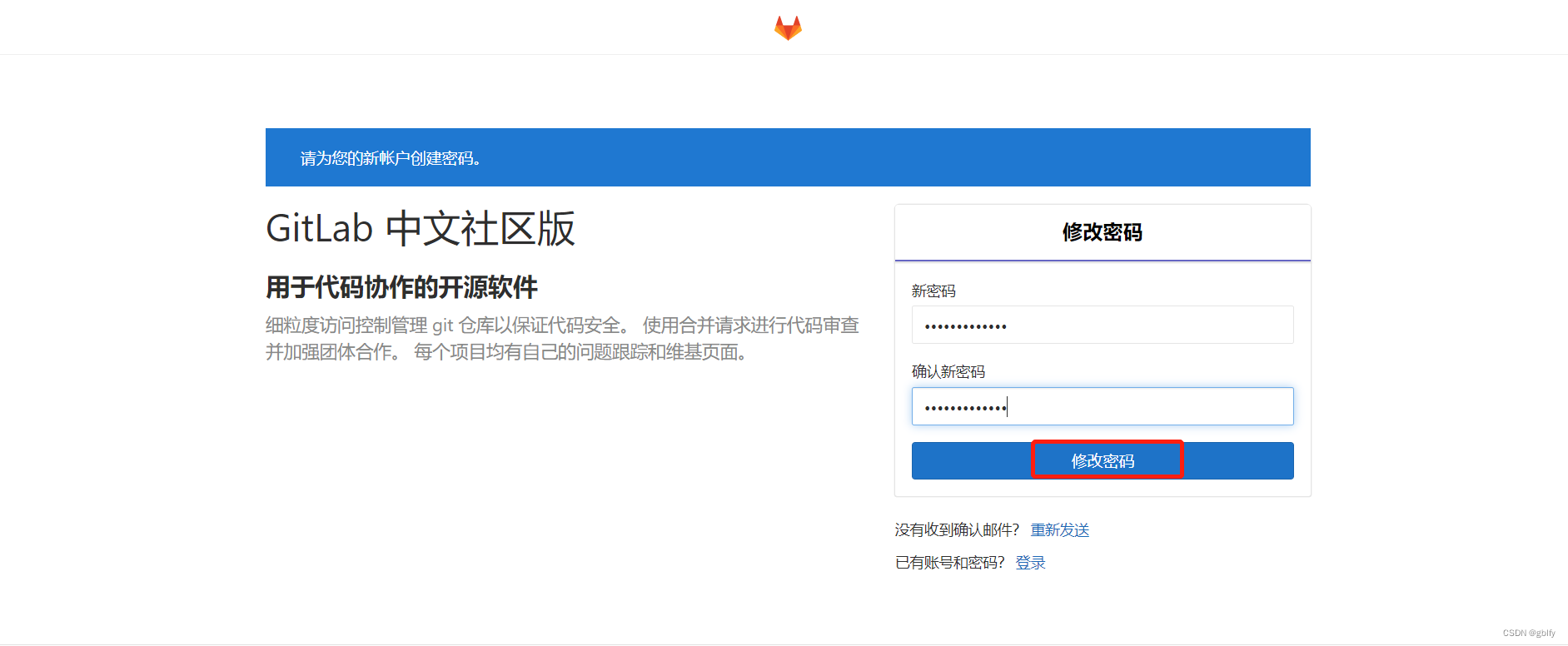
账号:root
密码:刚才设置的密码
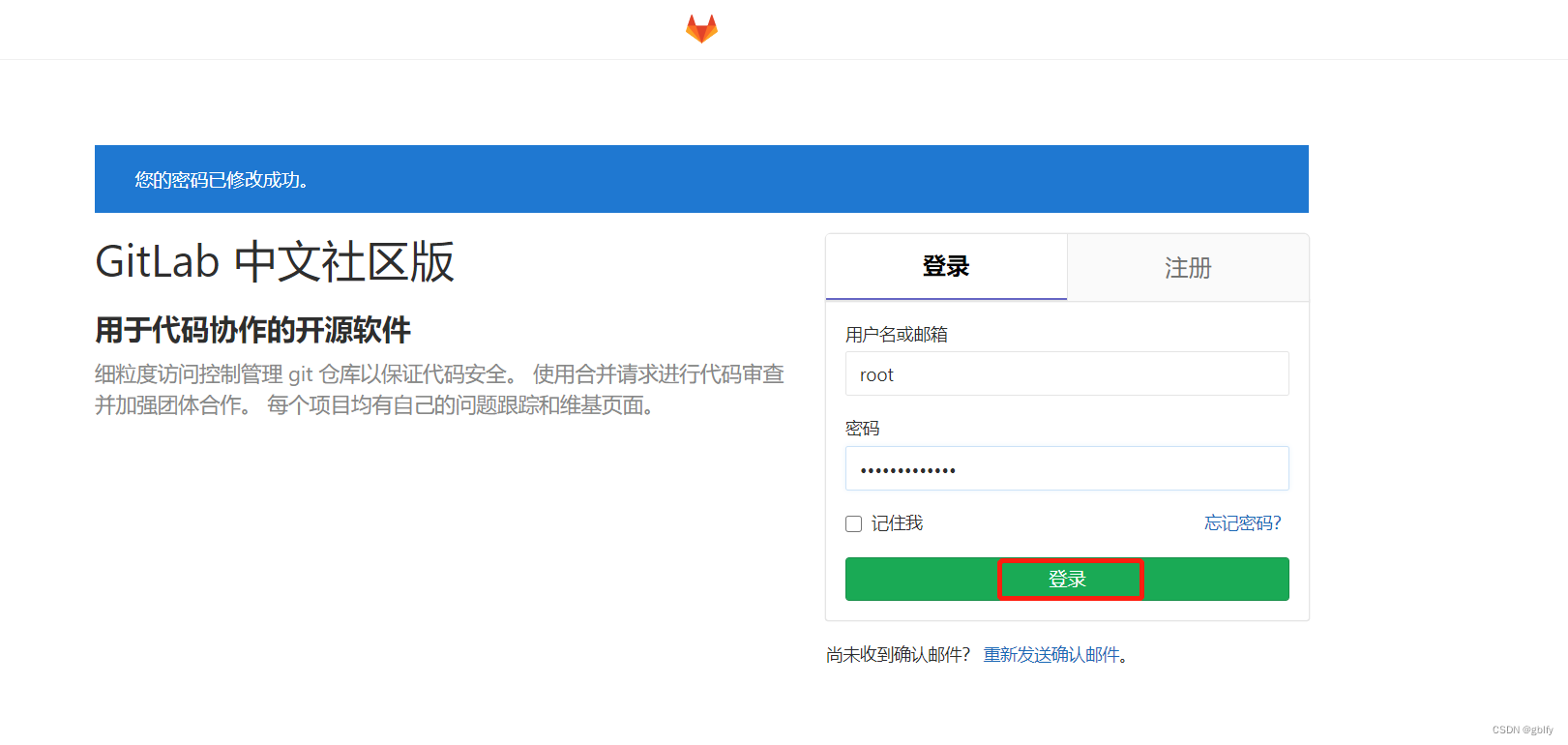
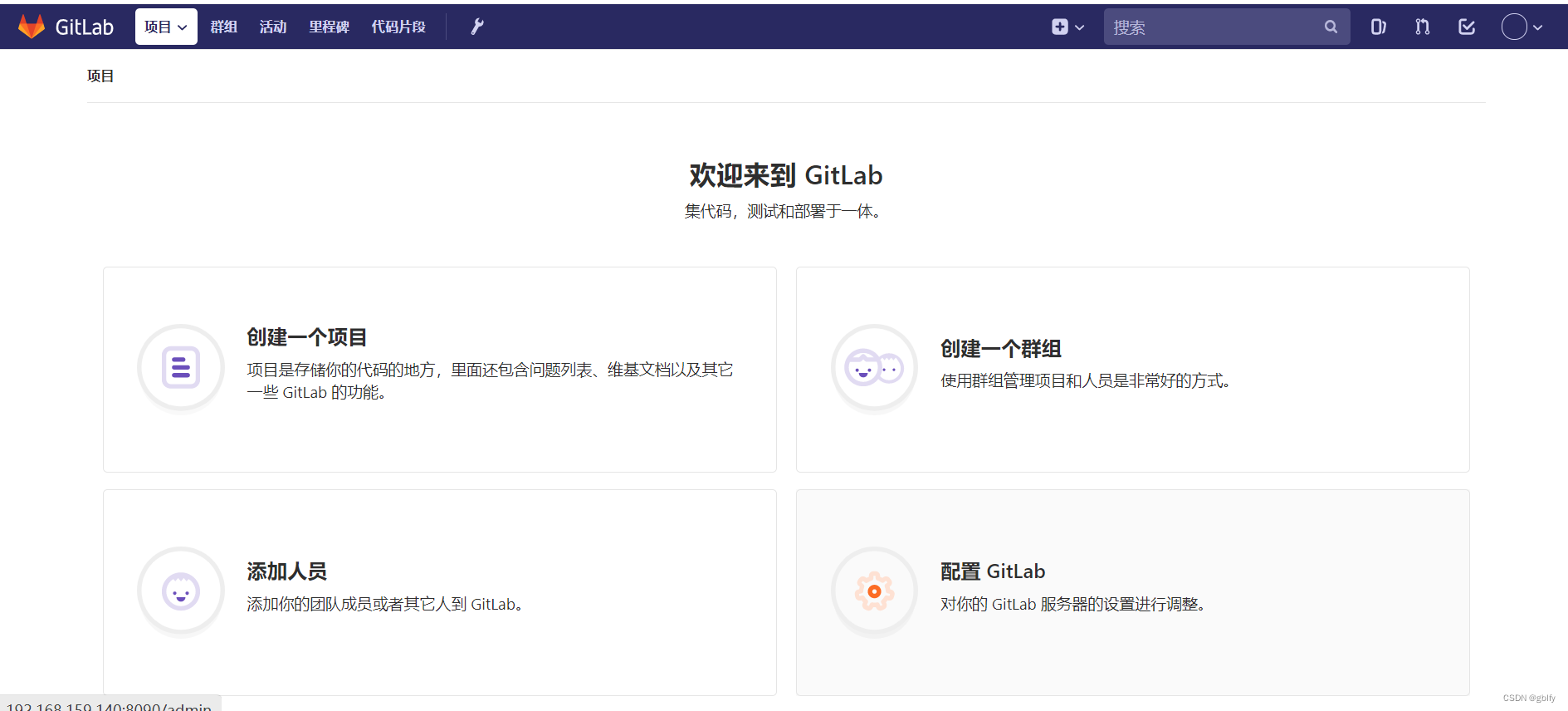
三、本地项目上传远程仓库
3.1. 创建项目
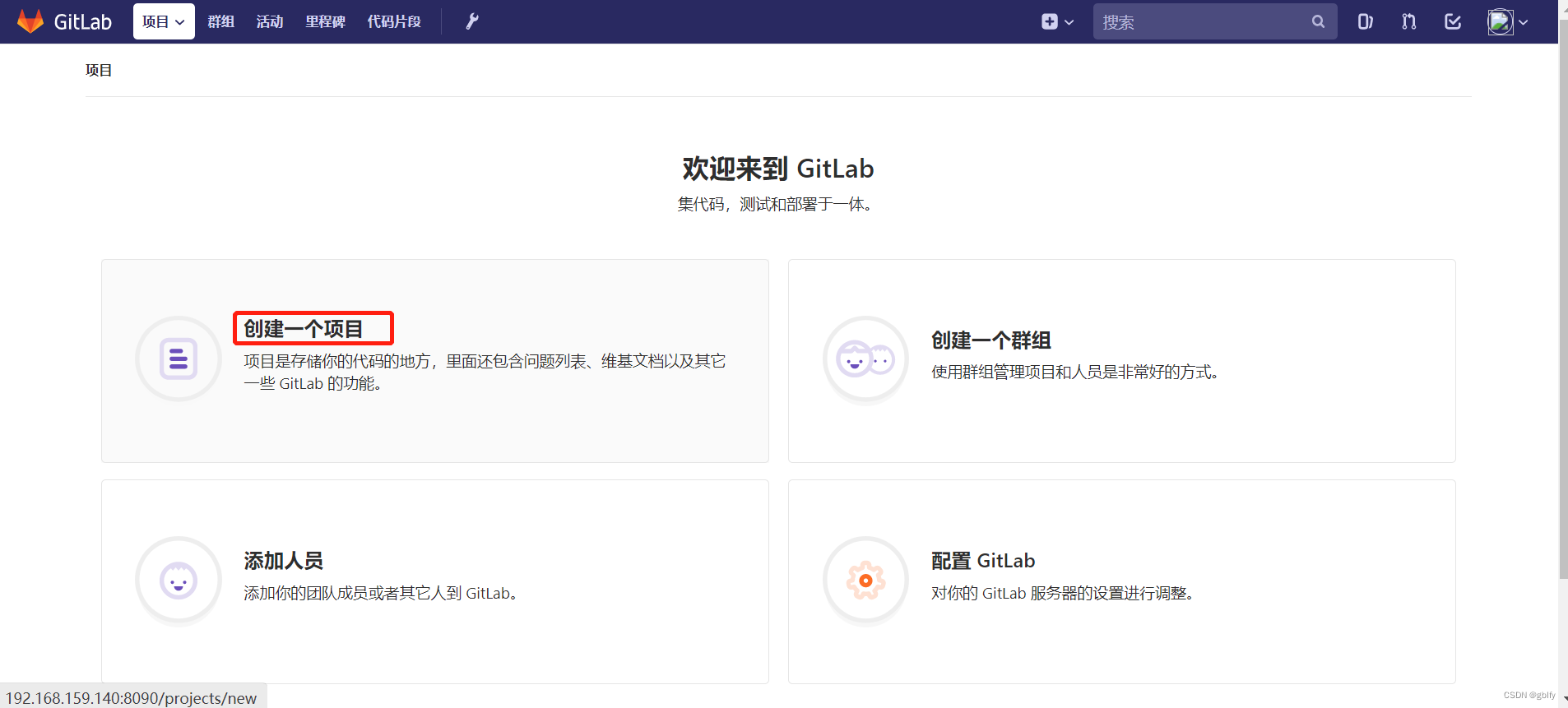
项目名称建议一致,也可以不一致,这里我的项目名称为meite-shop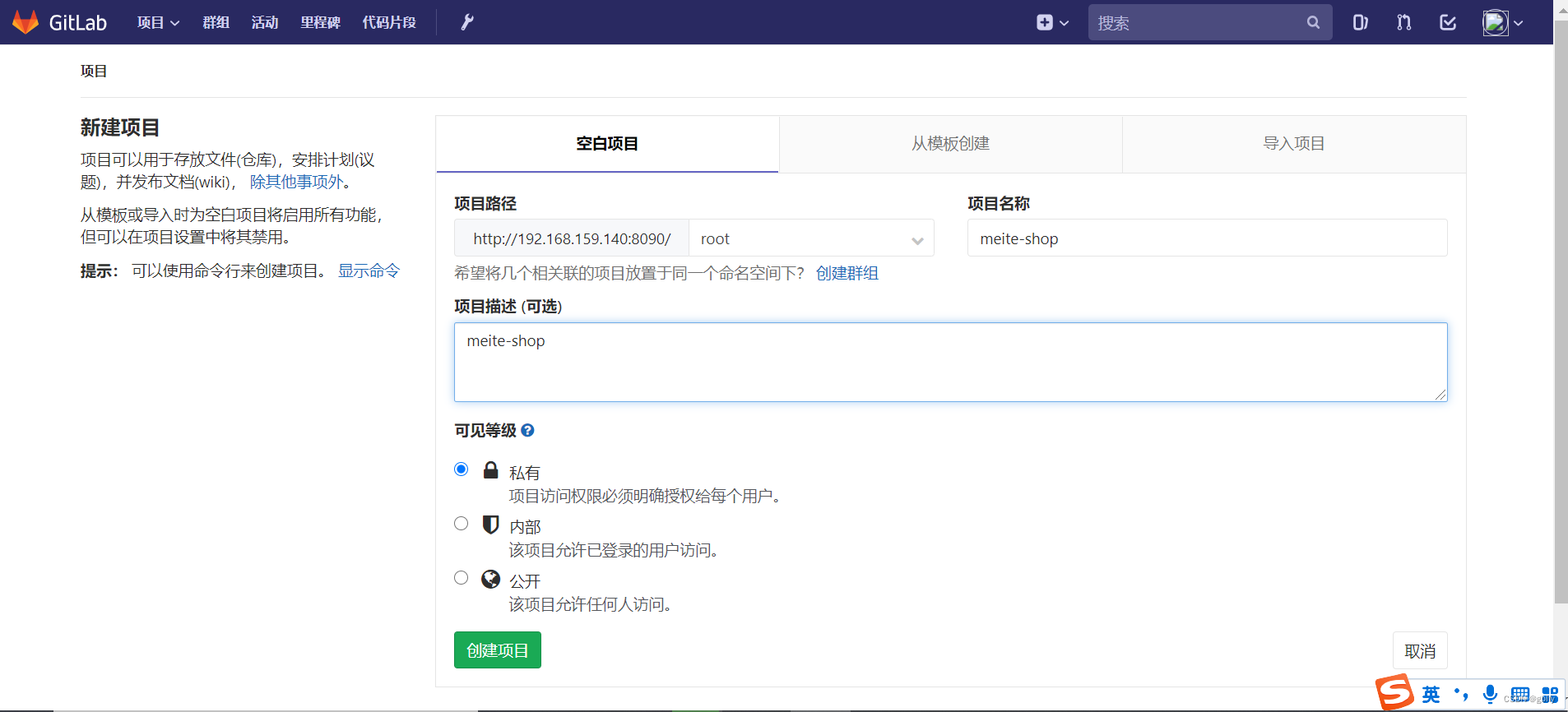
3.2. IDEA下载Gitlab插件
IntelliJ IDEA下载Gitlab插件

重启IntelliJ IDEA 新版本不需要重启,判别标志,是否提示重启,提示就重启,不提示就默认
3.3. 创建本地仓库
就是把你要上传的本地仓库初始化为git仓库,相当于git init ,下面这是图形化方式
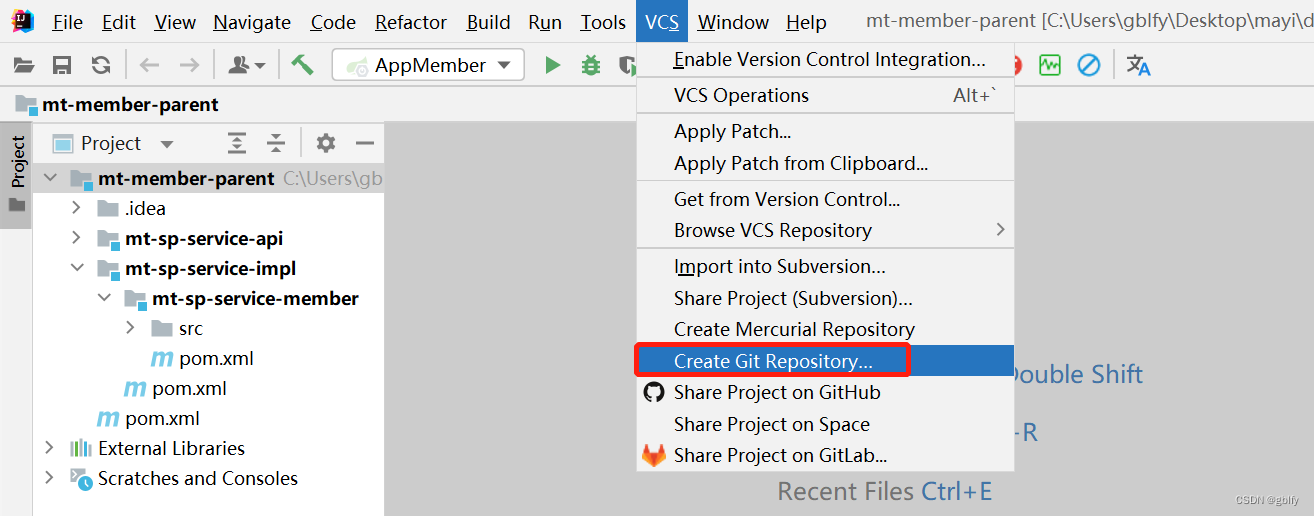
选择要初始化的仓库
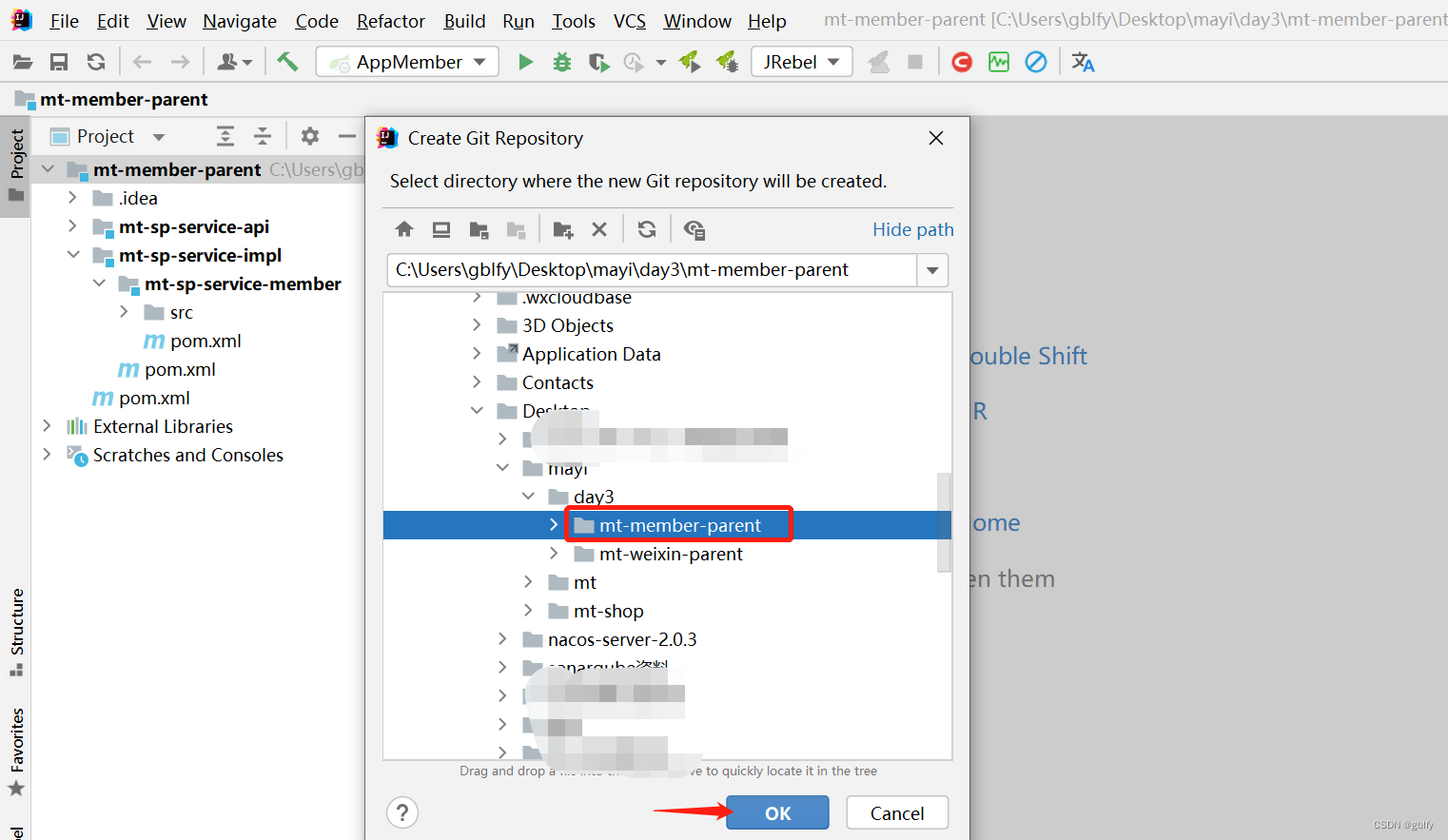
3.4. 代码提交本地仓库
将本地代码提交到本地仓库
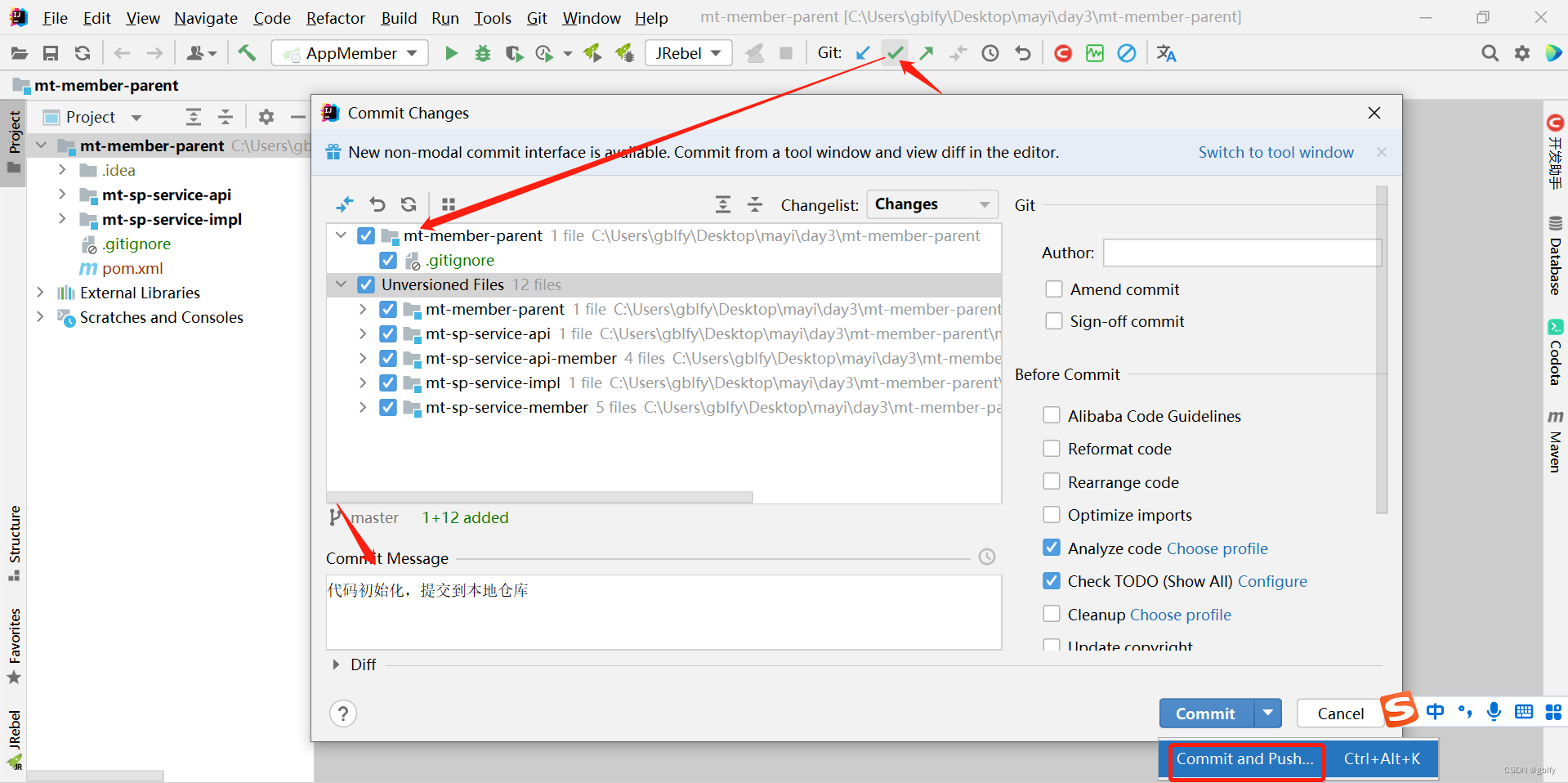
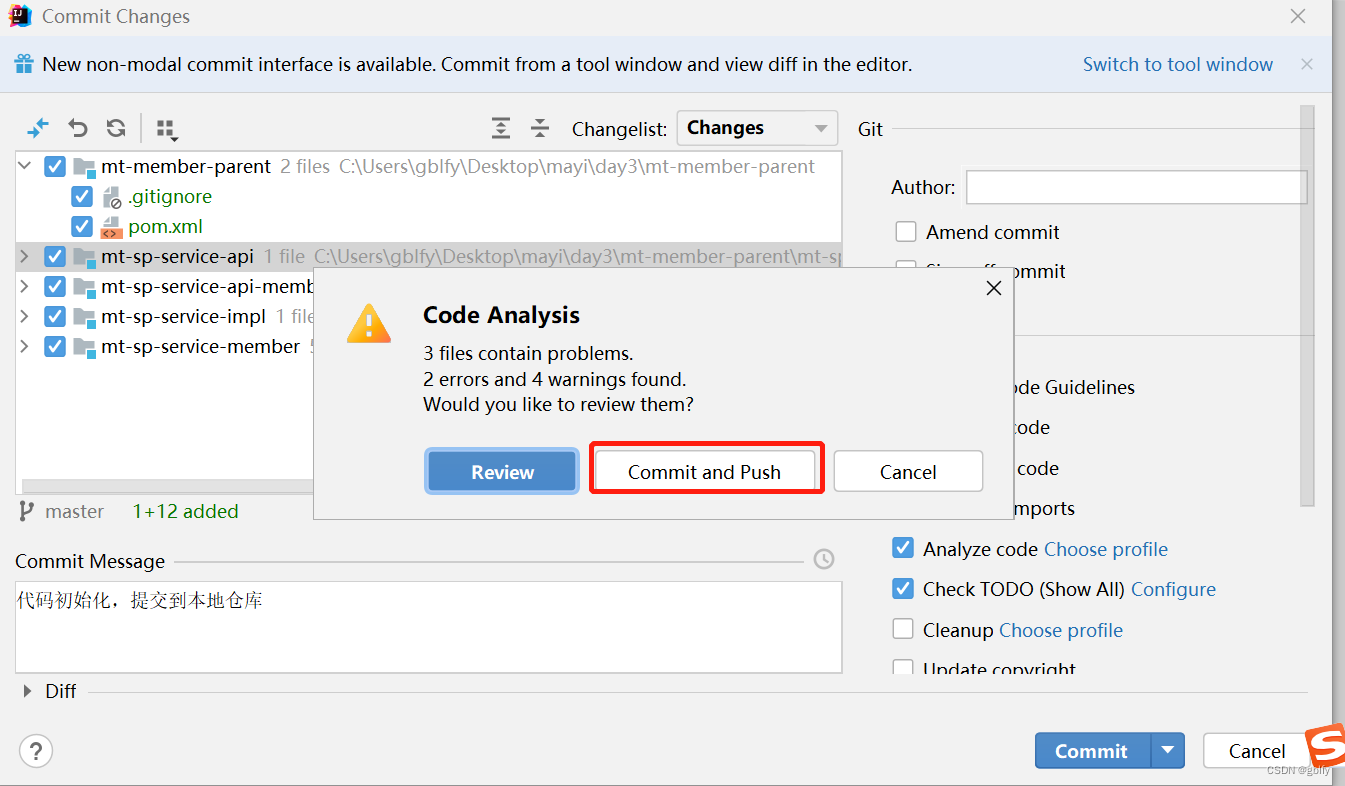
3.5. 配置远仓库地址
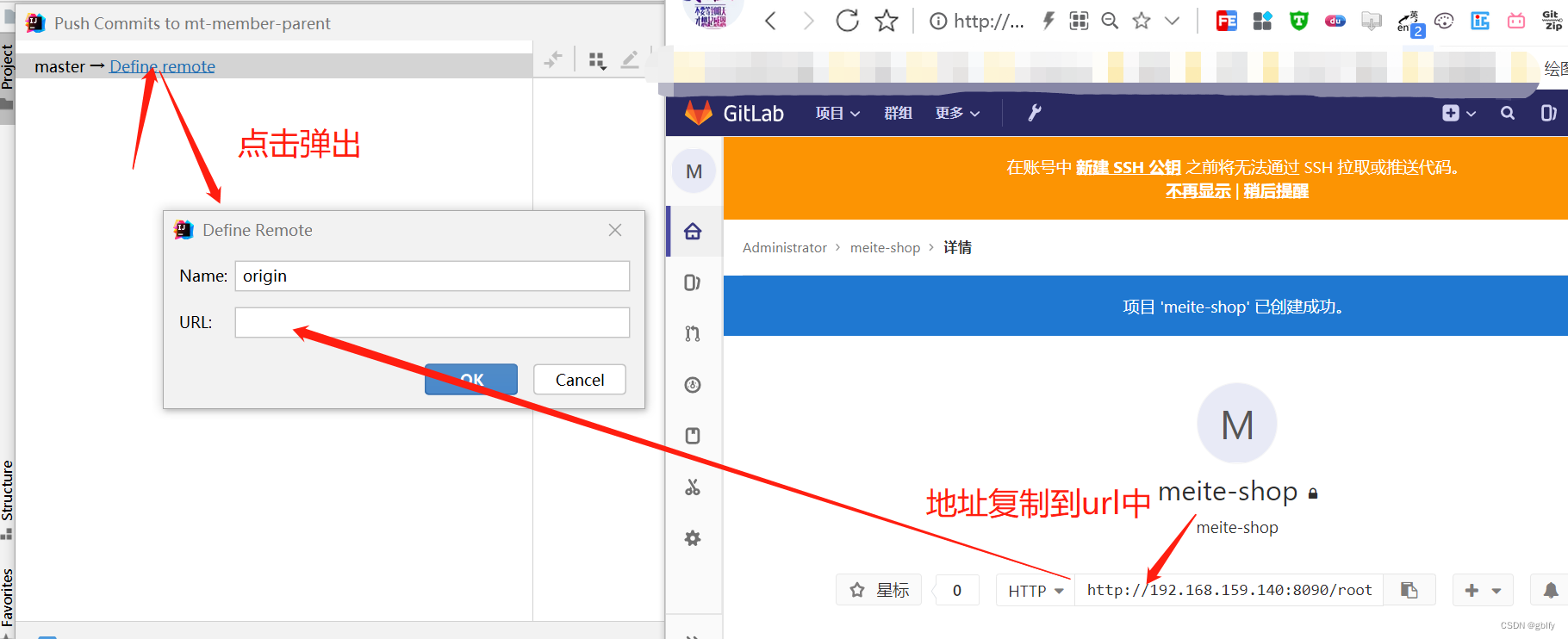
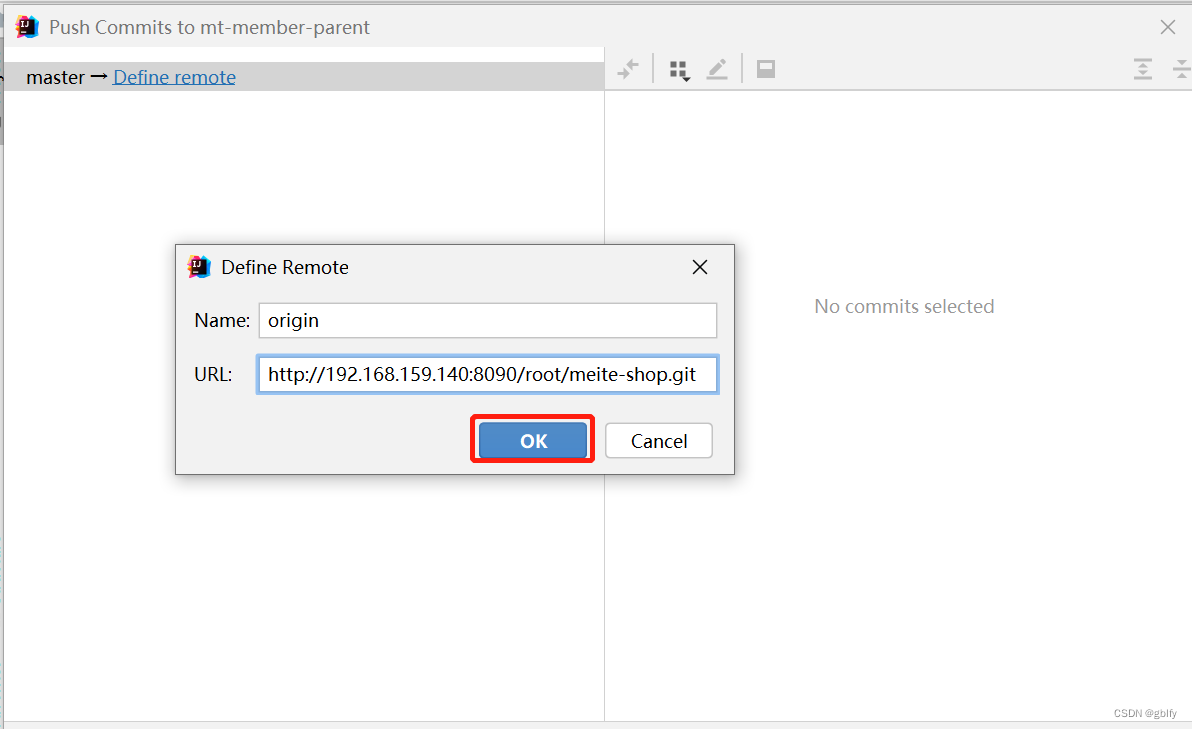
3.6. 配置账号密码
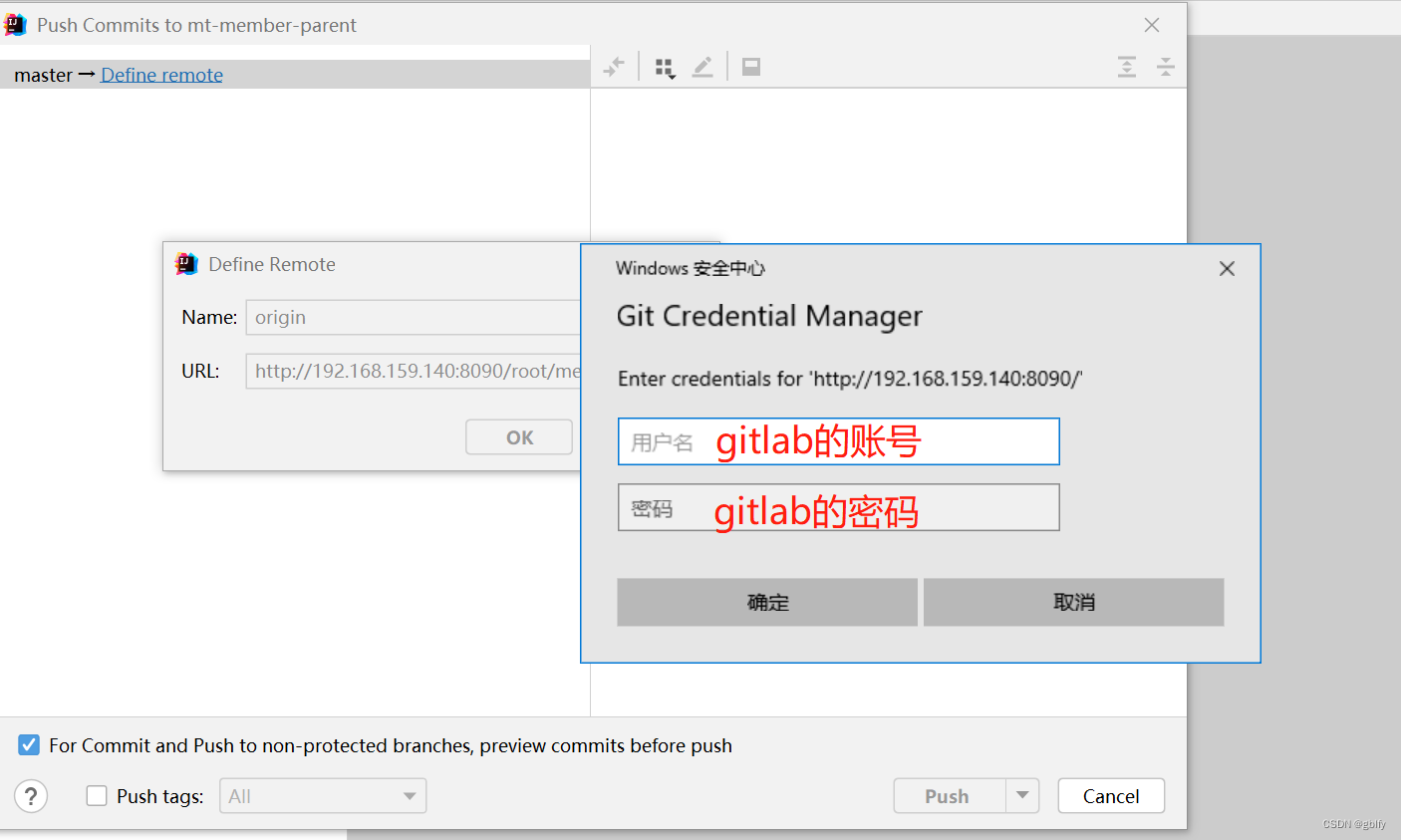
每个开发者都有自己的账号密码,需要提前申请,填写完毕后,点击确定
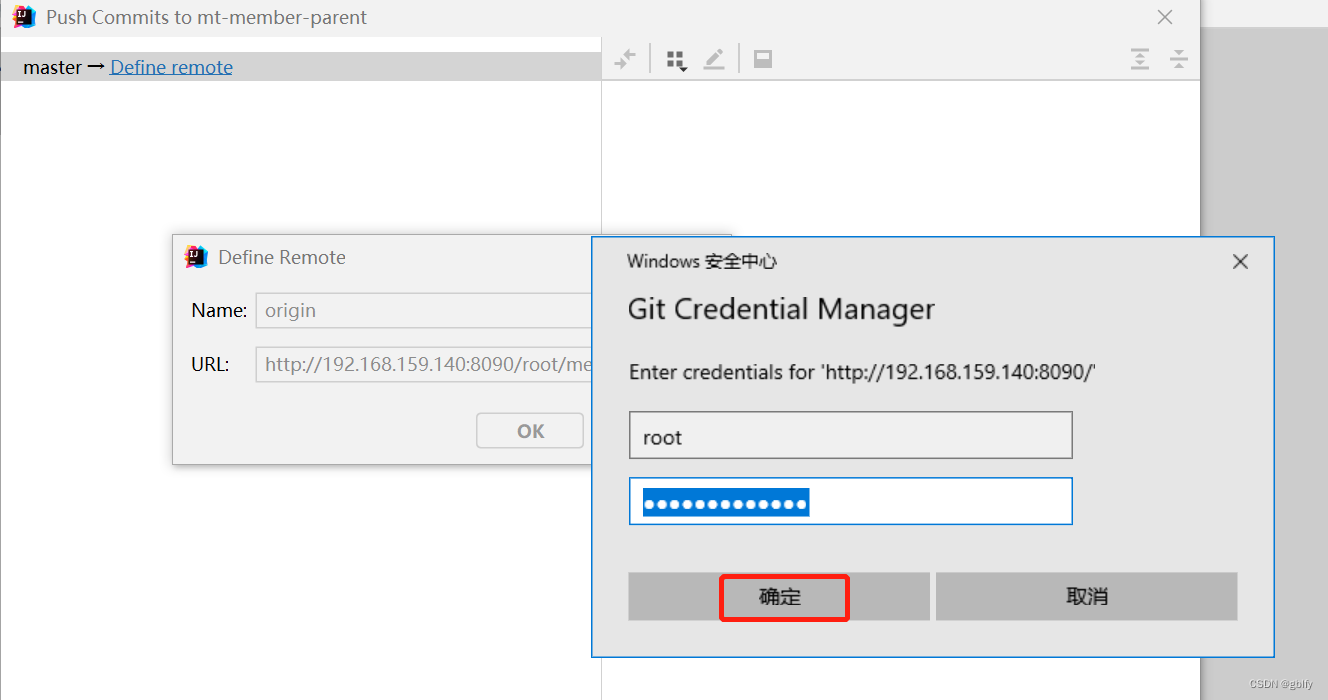
3.7. 本地代码推送远程
点击push推送代码到远程仓库
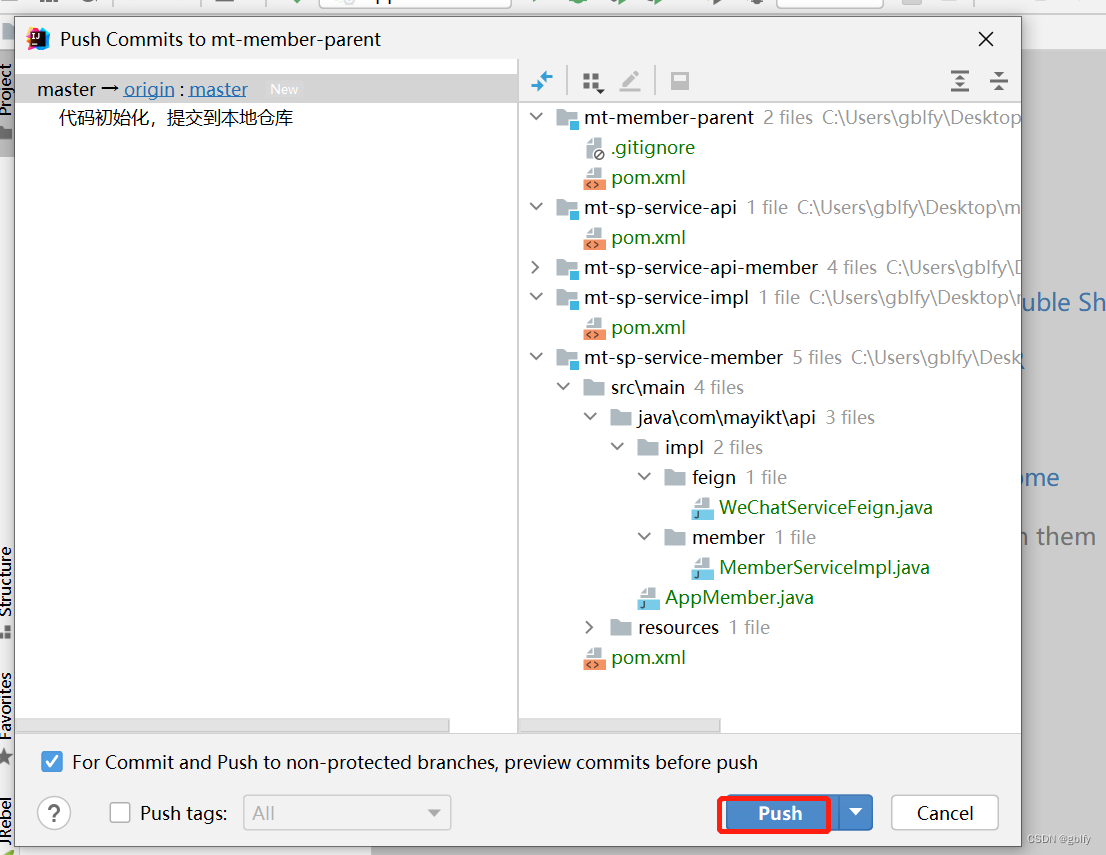
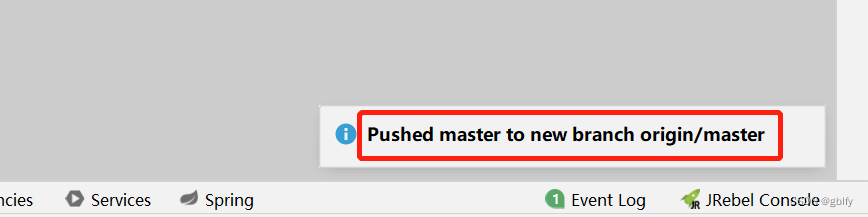
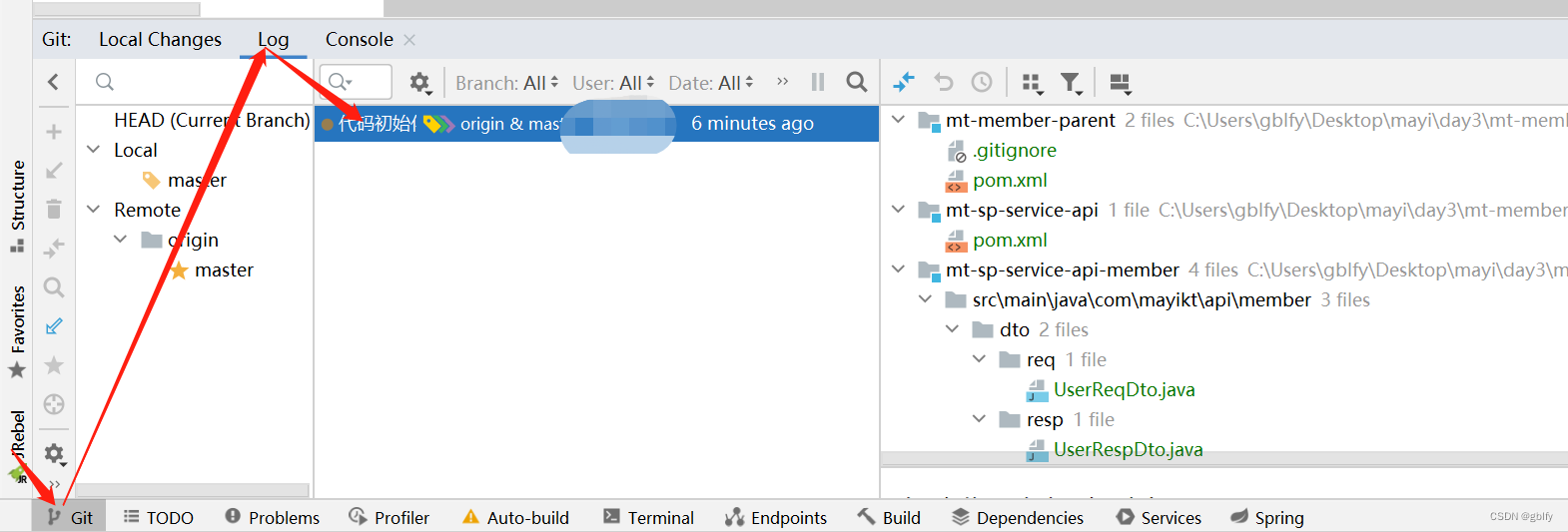
3.8. 登录远程验证
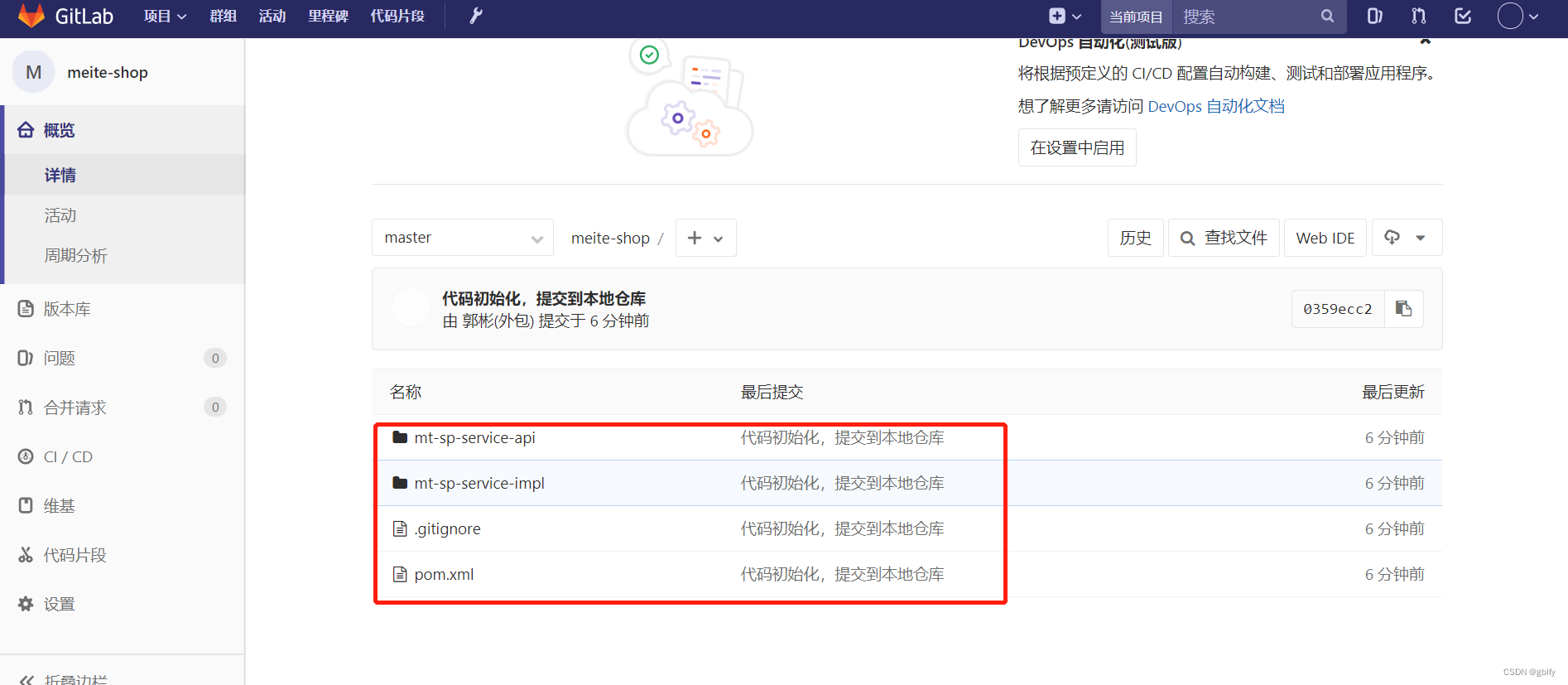
四、拉取远程仓库
核心是执行 git clone 远程仓库地址 命令
4.1. 本地拉取项目
选择克隆命令
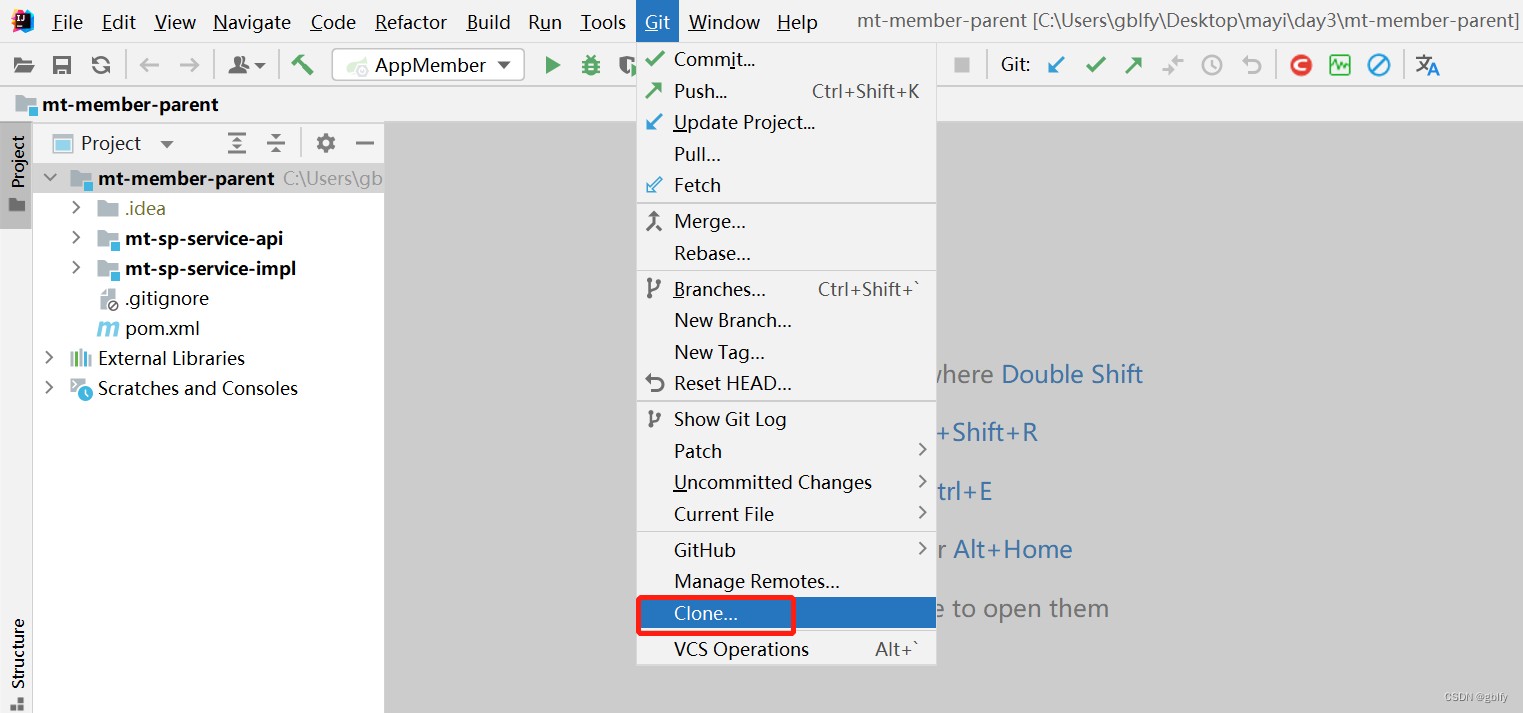
4.2. 填写远程仓库地址
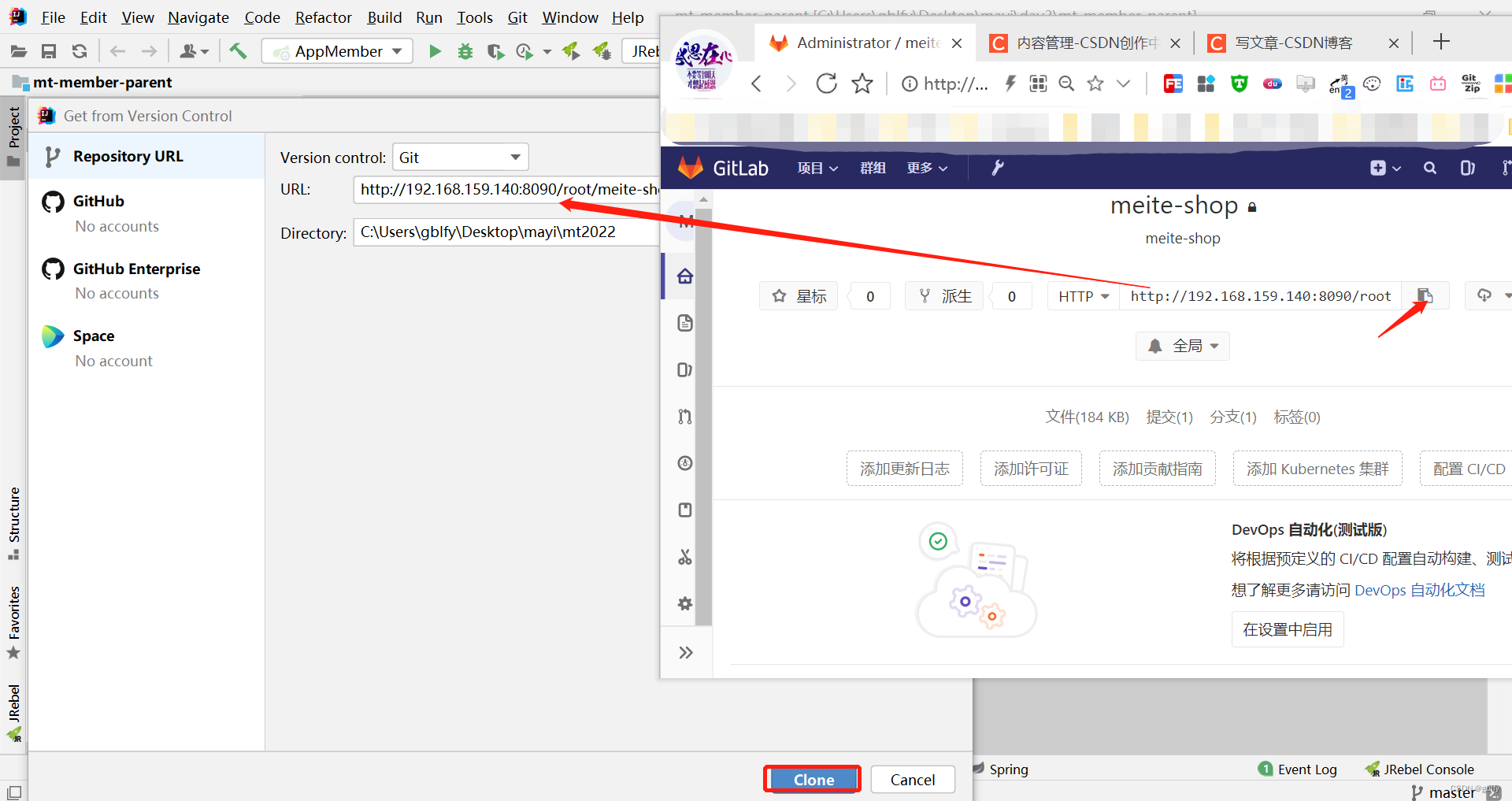
4.3. 克隆项目

4.4. 信任项目
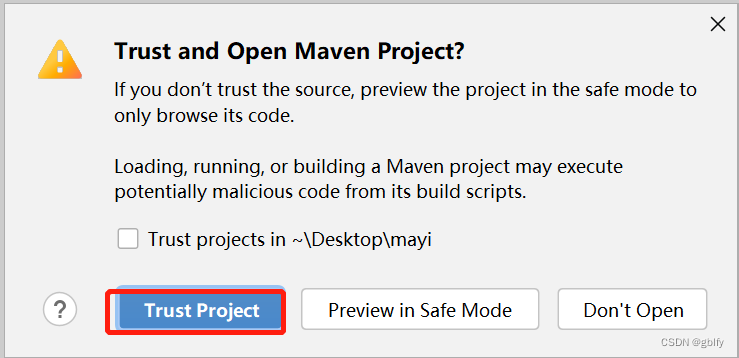
4.5. 新开窗口打开项目
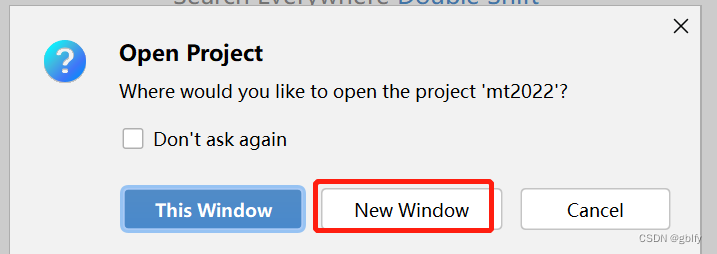
4.6. 项目结构
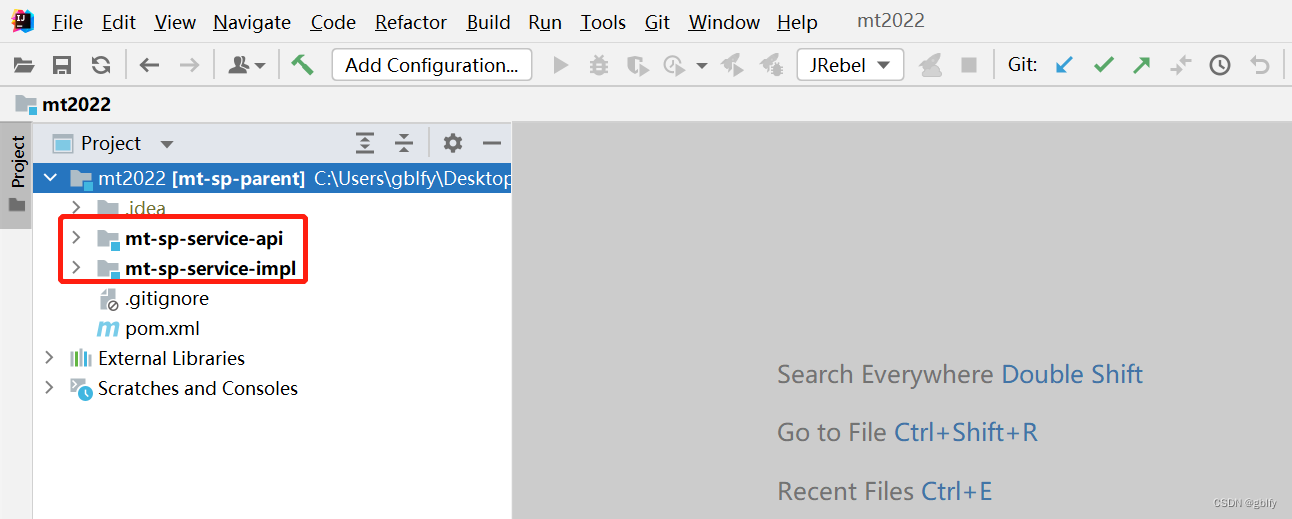
补充知识点
从下面截图中可以看到仓库名都是不一样的,但是长须代码版本是一致的
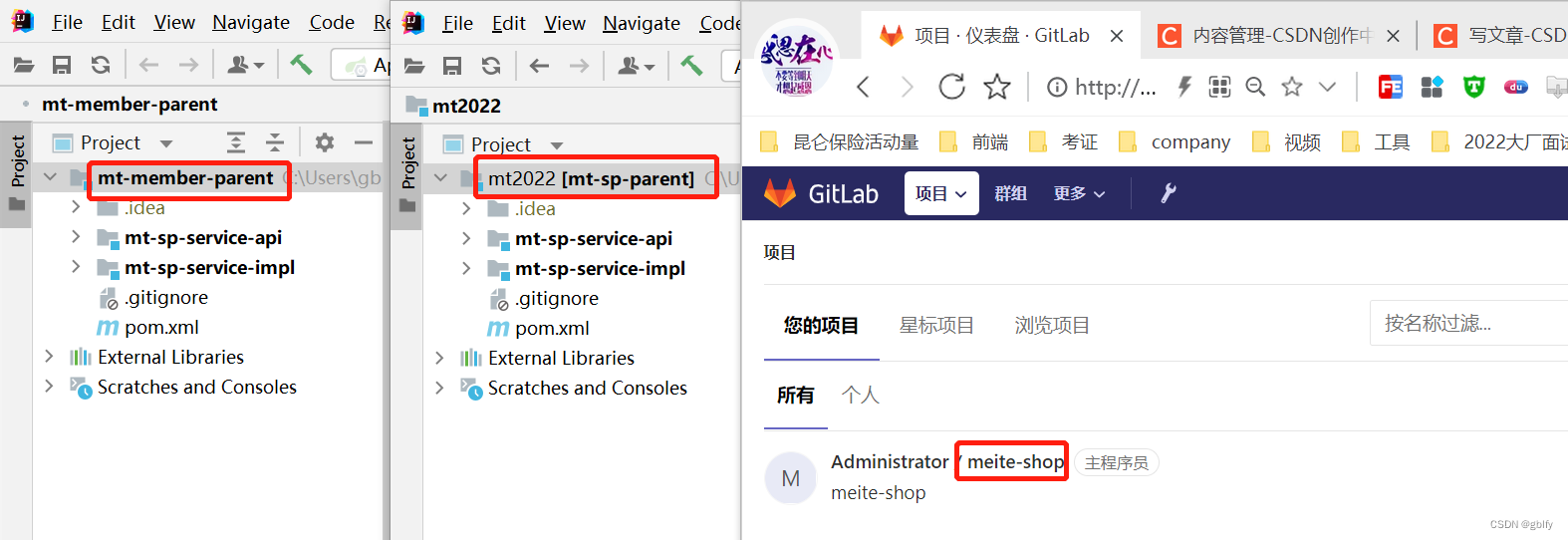








![max virtual memory areas vm.max_map_count [65530] is too low, increase to at least [262144]](http://pic.xiahunao.cn/max virtual memory areas vm.max_map_count [65530] is too low, increase to at least [262144])








)

